Mõne puhul võivad märguanded oodata, kuid rakendused, näiteks sõnumsiderakendused, mille märguanne ei saa ebaõnnestuda. Sa ei tea kunagi, millal võid saada sõnumi millegi olulise kohta. Sellepärast on oluline, et märguandepunktid oleksid sisse lülitatud.
Kuid kui peate need mingil põhjusel kasvõi ajutiselt välja lülitama, on hea uudis see, et protsess on kiire. Ärge unustage neid võimaluse korral sisse lülitada, kuna need punktid on abiks.
Teavituspunktide keelamine Android 10-s
Üks viis teavituspunktide väljalülitamiseks avakuva kaudu. Vajutage avakuval pikalt tühikut ja puudutage valikut Kodu sätted.
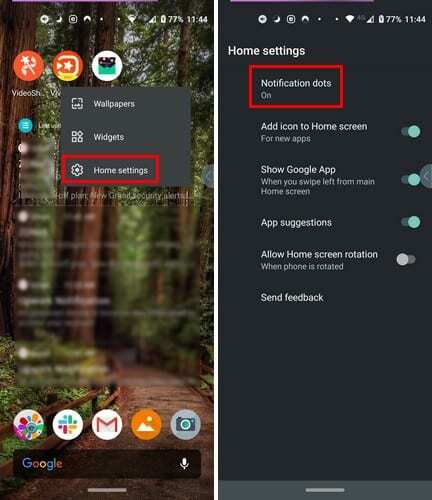
Puudutage valikut Teavituspunktid, mida on antud juhul lihtne leida, kuna see on loendi esimene valik. Kõigi rakenduste teavituspunktide väljalülitamiseks libistage alla ja puudutage valikut Täpsemalt.

Kui olete jaotises Täpsemalt, leidke valik Luba teavituspunktid ja lülitage see välja. See seade mõjutab kõiki teie Android-seadme rakendusi. Kui soovite keelata ainult teatud rakenduste või rakenduste teavituspunktid, on see samuti teostatav.
Sellele valikule pääsete juurde ka seadete avamisel, pühkides kaks korda ekraani ülaosast alla ja puudutades hammasratast. Või saate avada seadete rakenduse nagu tavaliselt. Kui olete sisse lülitatud Seaded, minema Rakendused ja märguanded > Märguanded > Luba märguannete punktid ja lülitage see valik välja.
Kuidas Androidi teavituspunktid teatud rakenduste jaoks välja lülitada
Võib-olla ei soovi te üldiselt märguannete muutmise drastilist meedet, kuid on mõned rakendused, millest võiksite pausi teha. Sel juhul peate ka sisse minema seaded > Rakendused ja märguanded > Kuva kõik X rakendused.
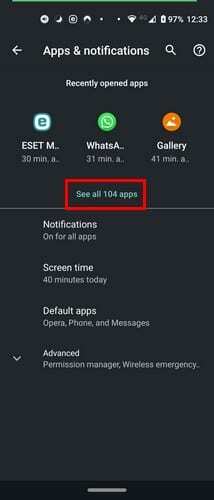
Nüüd peaksite nägema kõigi seadmesse installitud rakenduste loendit. Puudutage rakendusi, mille märguande soovite keelata, ja seejärel teavituste valikut. Näete igasuguseid valikuid, mida saate sisse või välja lülitada, juhuks kui soovite vaadata nii kaua, kui olete seal.
Pühkige lõpuni alla ja puudutage valikut Täpsemalt. Selles jaotises näete selle rakenduse jaoks täppi Luba märguanded.
Järeldus
Ilma märguanneteta ei teaks, et rakendus vajab teie tähelepanu. Kuid mõnikord teavitavad mõned rakendused teid asjadest, millest te palju ei hooli. Milliste rakenduste märguanded käivad teile närvidele?